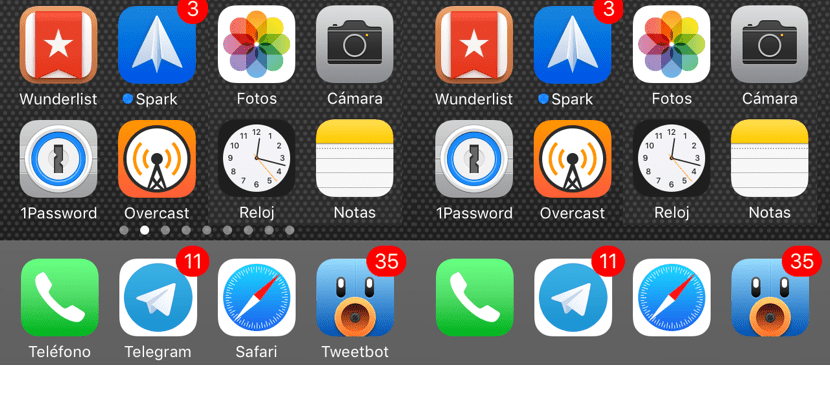
Através do jailbreak podemos personalizar nosso dispositivo ao infinito e além, :-), mas no momento não parece haver qualquer esperança de que possamos desfrutá-lo em breve, apesar de todas as novas funções que a Apple lança do iOS 10 Eles são compatíveis com o jailbreak, como Luca Todesco se encarrega de nos mostrar. Mas às vezes existem pequenos bugs ou truques ocultos no sistema operacional, o que nos permite desfrutar de funções de personalização que só tínhamos acesso através do jailbreak. Neste artigo, vamos mostrar a você pois podemos eliminar o nome dos aplicativos que são exibidos em nosso iPhone.
Como remover o nome de aplicativos no iOS 10
- Se quisermos que essa mudança seja permanente devemos ativar as seguintes opções Caso contrário, ao travarmos o dispositivo, os rótulos serão mostrados novamente: Reduzir transparência e Escurecer cores, que se encontram em Acessibilidade> Aumentar contraste. Devemos também ativar a redução de movimento, que também está dentro das opções de acessibilidade.
- Depois de ativar essas opções, abrimos o Centro de Controle deslizando da parte inferior da tela.
- Clicamos no Centro de Controle e continuamos deslizando para cima mantendo.
- Abaixo e sem solar, o Control Center clique no botão Home.
- Se não funcionar pressionando o botão Home uma vez, vamos pressionar duas vezes. Logicamente, isso abrirá multitarefa, mas deve funcionar se a etapa anterior não funcionou.
- Abaixo, podemos ver como os rótulos dos nomes dos aplicativos desapareceram do aplicativos que temos no banco dos réus.
Este truque apenas funciona para os aplicativos que aparecem nas duas primeiras páginas do nosso Springboard, não no resto e só nos permite deletar o nome dos aplicativos que estão atualmente no banco dos réus, então se você tiver tempo e quiser remover o texto dos aplicativos, pode se divertir. Este truque só funciona no iPhone

Na verdade, eu só tenho "Reduzir movimento" ativado e funcionou também. Saudações!